Les utilisateurs peuvent personnaliser leur expérience de bureau en modifiant le thème d’arrière-plan. Cependant, parfois, pour diverses raisons, les utilisateurs obtiennent des erreurs avec les thèmes Windows 10. Windows ne peut pas trouver l’un des fichiers de ce thème, étant une erreur courante que les utilisateurs rencontrent souvent. Cette erreur peut être due aux fichiers système où sont stockés les fichiers de thème Windows. Les thèmes Windows pour les erreurs Windows 10 peuvent être résolus en modifiant les paramètres. Plongeons-nous plus loin dans l’article pour en savoir plus sur les solutions, mais avant cela, examinons les raisons.
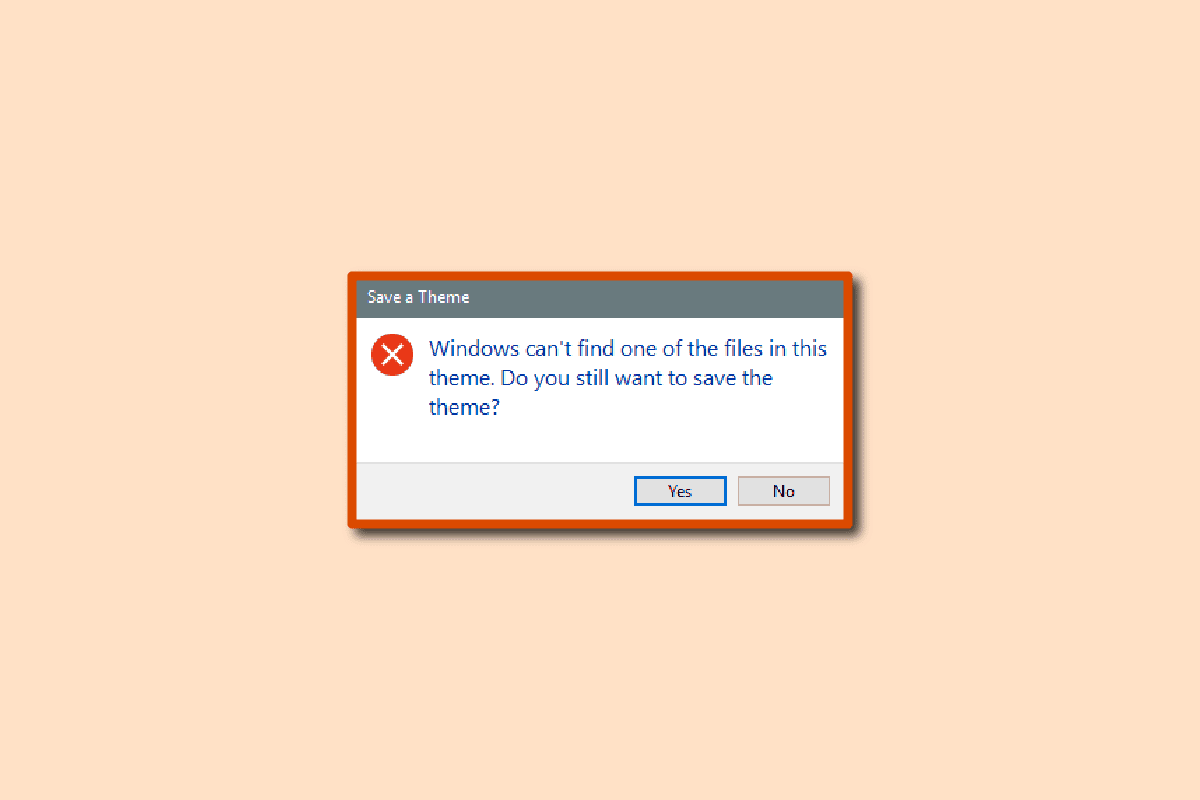
Table des matières
Comment réparer Windows ne peut pas trouver l’un des fichiers de ce thème
Voici quelques-unes des principales raisons pour lesquelles Windows ne peut pas trouver l’un des fichiers de ce problème de thème sur Windows 10.
- Bugs ou thème d’arrière-plan actif corrompu
- Plusieurs images d’arrière-plan ou arrière-plans de diaporama
- Problème dû à l’économiseur d’écran personnalisé
- Problèmes dus aux paramètres de synchronisation
- Fichiers système corrompus
Le guide suivant fournira des méthodes pour résoudre les thèmes Windows pour les erreurs Windows 10.
Méthode 1 : Changer le thème actif
C’est l’une des premières méthodes que vous devriez essayer pour résoudre Windows ne peut pas trouver l’un des fichiers de ce problème de thème sur votre ordinateur. La raison possible de cette erreur peut être un problème dans le thème lui-même. Par conséquent, vous pouvez essayer de résoudre le problème en modifiant le thème actif. Vous pouvez suivre ces étapes simples pour changer le thème actif sur votre PC. Cela vous aidera également à trouver où sont stockés les fichiers de thème Windows.
Remarque : Vous pouvez également télécharger et installer des thèmes depuis la boutique Microsoft.
1. Appuyez simultanément sur les touches Windows + D pour accéder au Bureau.
2. Ensuite, faites un clic droit sur l’espace vide et sélectionnez Personnaliser.
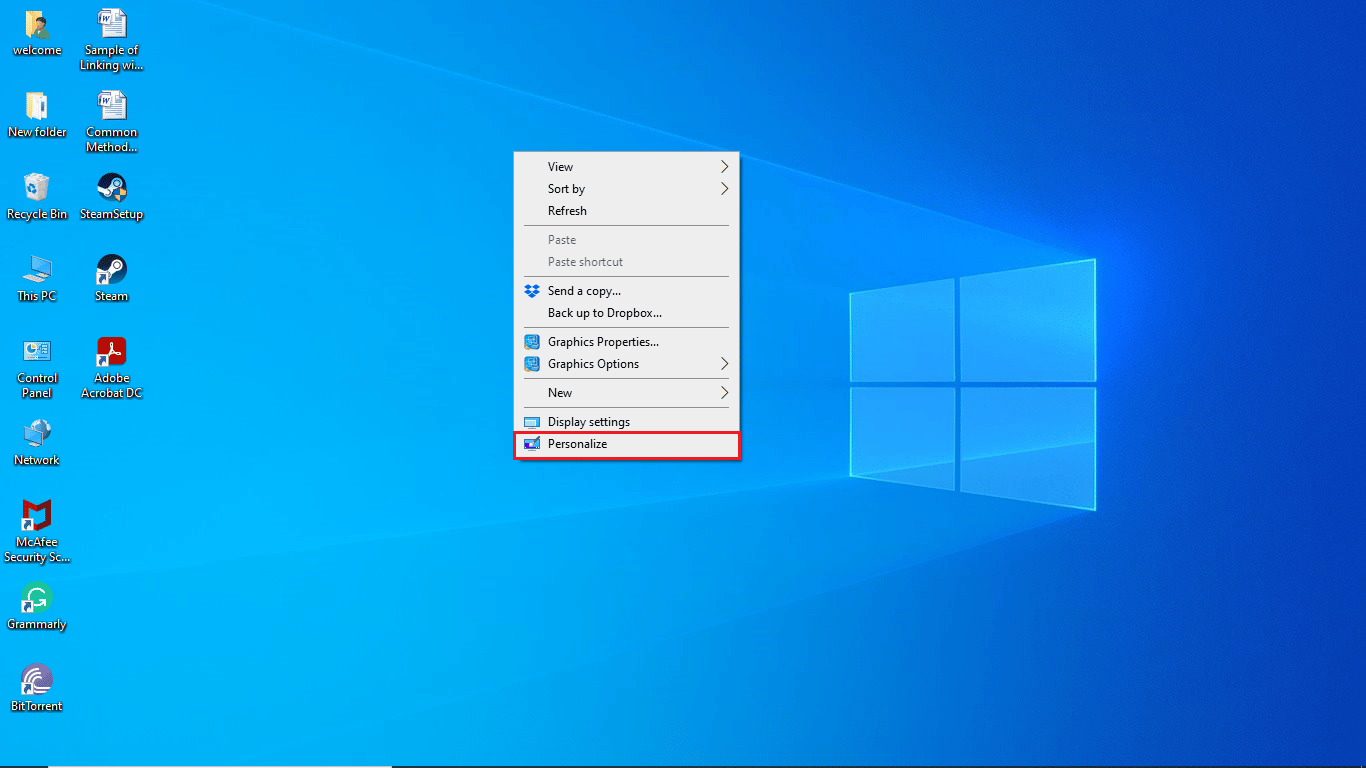
3. Cliquez sur le menu Thèmes dans le volet de gauche.
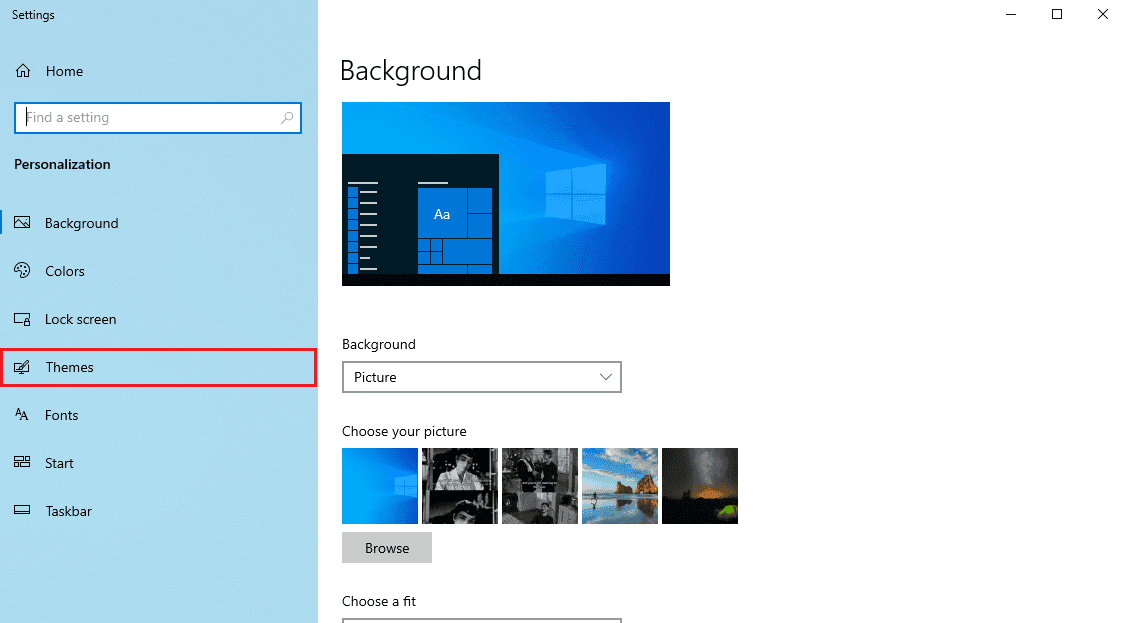
4. Localisez la section Changer de thème.
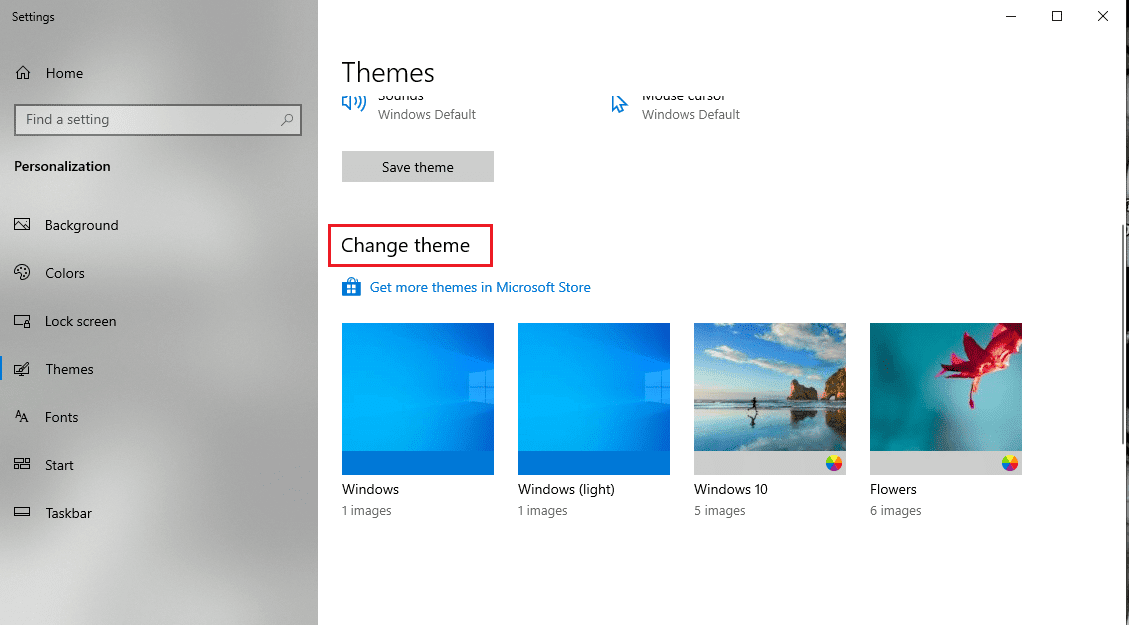
5. Sélectionnez un thème par défaut dans le menu Changer de thème.
Si, après avoir changé votre thème actif, vous continuez à recevoir la même erreur avec le thème Windows pour Windows 10, essayez de passer à la méthode suivante.
Méthode 2 : Changer l’arrière-plan du thème
Si vous avez activé plusieurs images d’arrière-plan sur votre bureau, cela peut entraîner des problèmes avec le thème d’arrière-plan, entraînant des erreurs. Vous pouvez résoudre ce problème en changeant l’arrière-plan du thème sur votre bureau en suivant ces étapes.
Remarque : Si vous souhaitez avoir un fond de diaporama, essayez de changer les images et le dossier.
1. Cliquez avec le bouton droit sur le bureau et sélectionnez l’option Personnaliser.
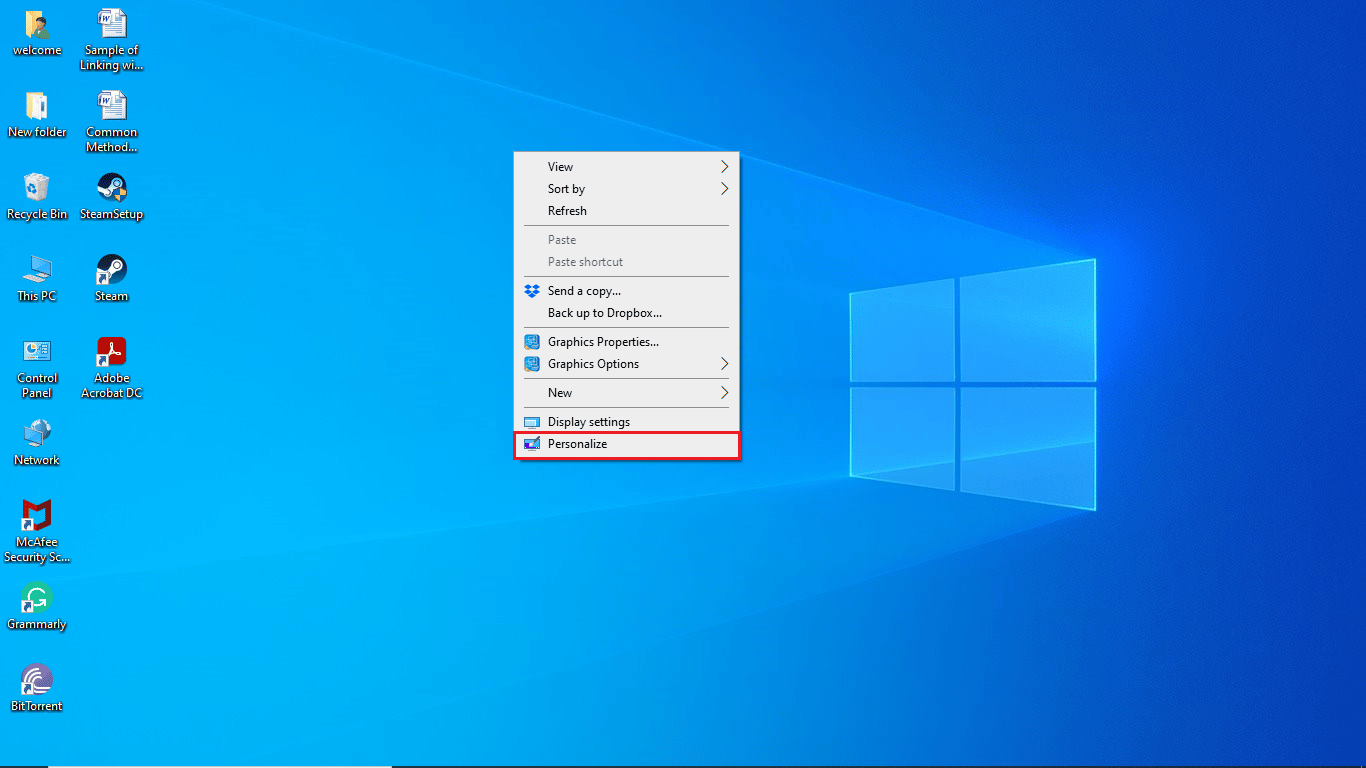
2. Accédez au menu Arrière-plan.
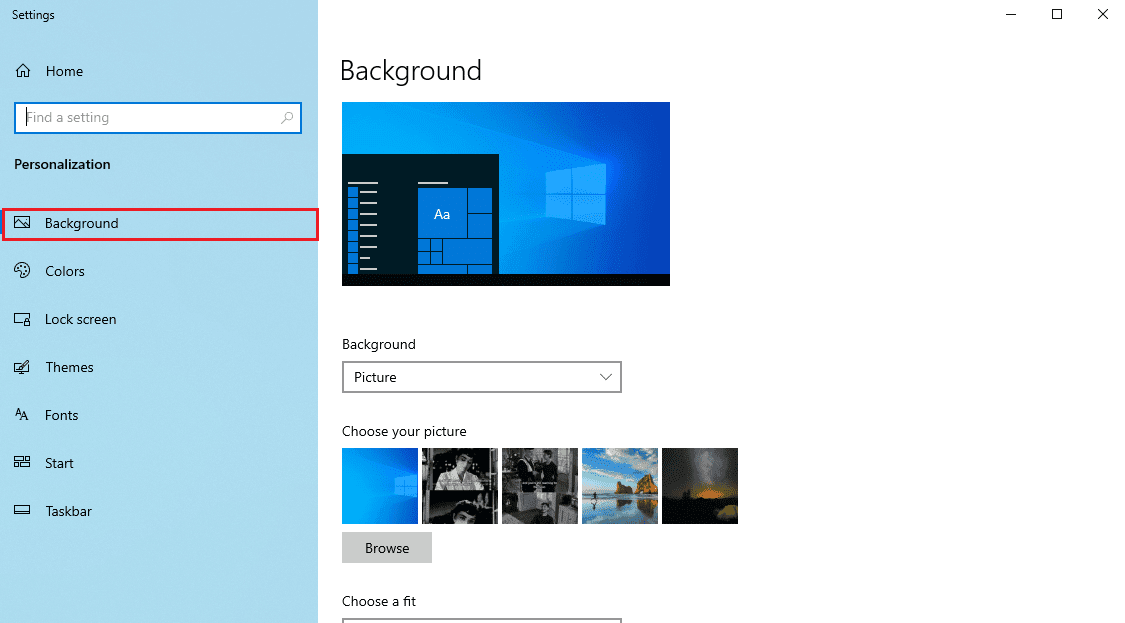
3. Cliquez sur le menu déroulant Arrière-plan.
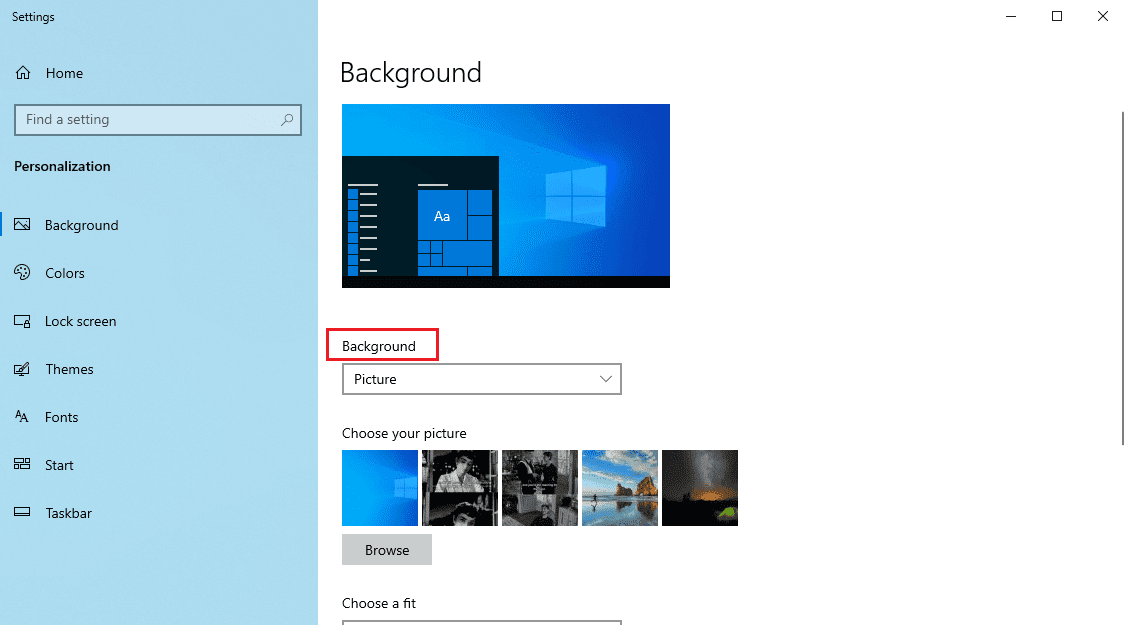
4. Sélectionnez l’option Image ou Couleur unie.
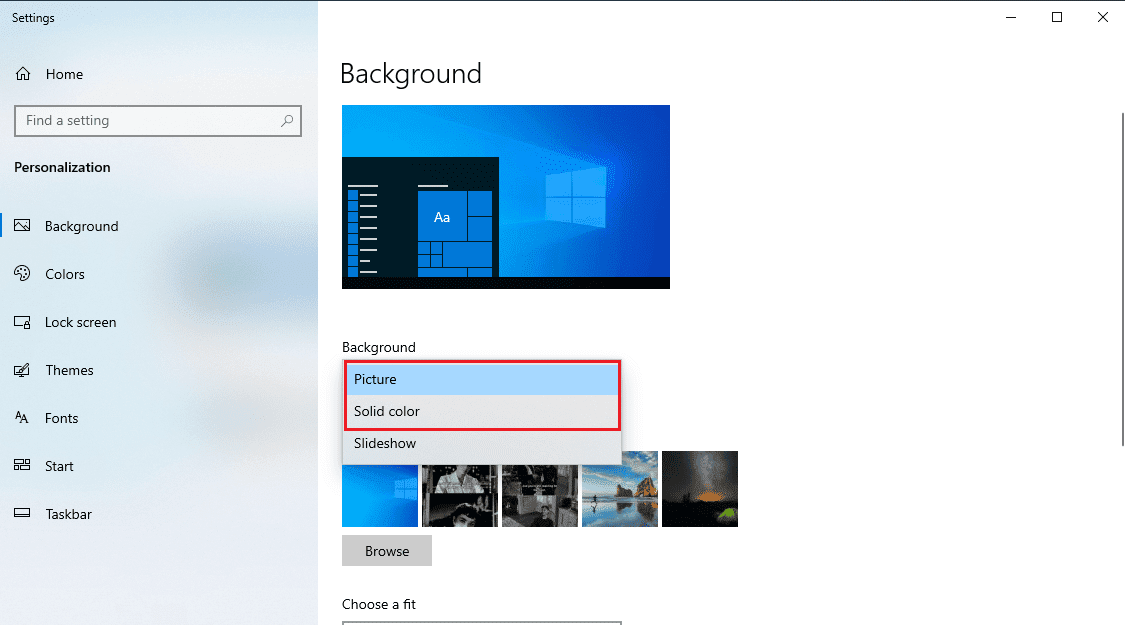
Méthode 3 : désactiver l’économiseur d’écran personnalisé
Si vous utilisez un économiseur d’écran personnalisé, il se peut qu’il ne soit pas compatible avec le thème Windows. Si une telle situation se produit, vous pouvez recevoir Windows ne peut pas trouver l’un des fichiers dans cette erreur de thème sur votre ordinateur. Pour résoudre ce problème, vous pouvez essayer de désactiver l’économiseur d’écran personnalisé sur votre ordinateur en suivant ces étapes simples.
1. Lancez les paramètres de personnalisation.
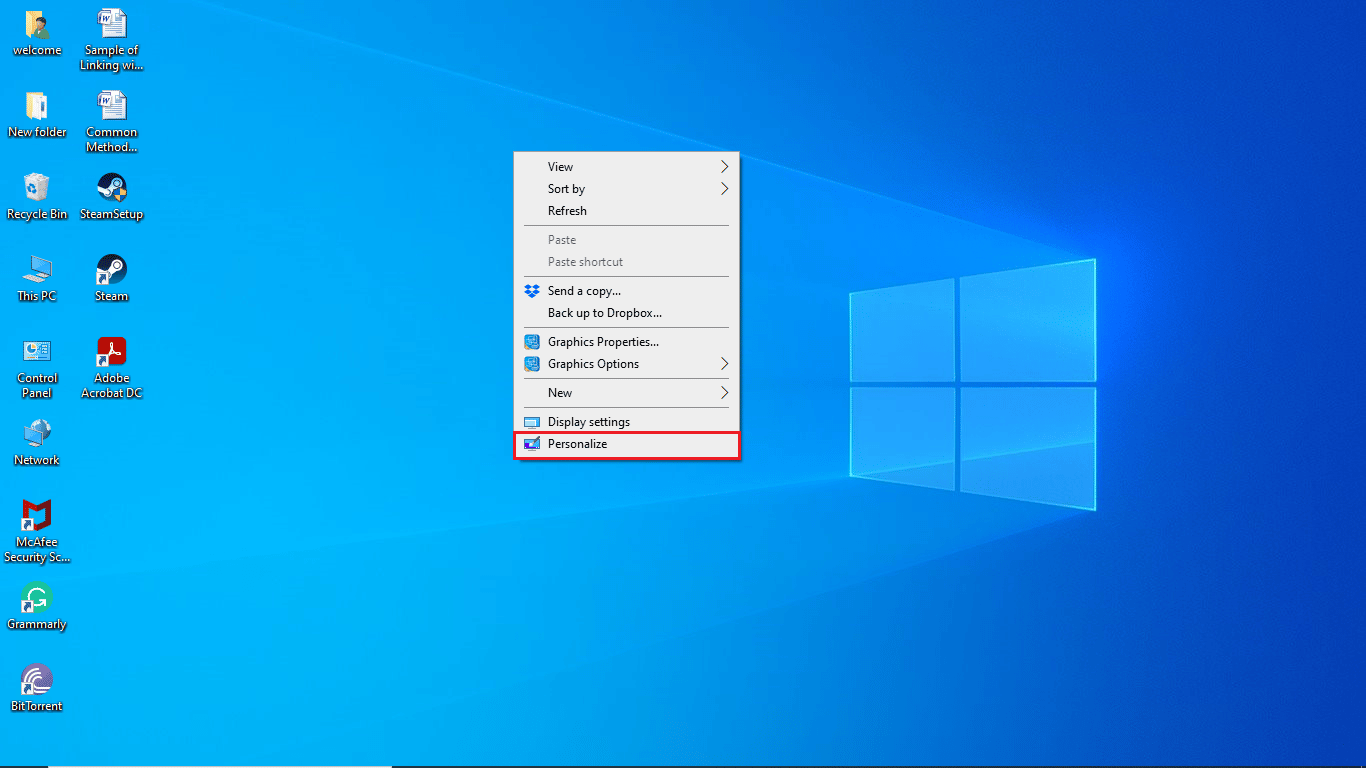
2. Accédez à l’option Écran de verrouillage dans le menu de gauche.
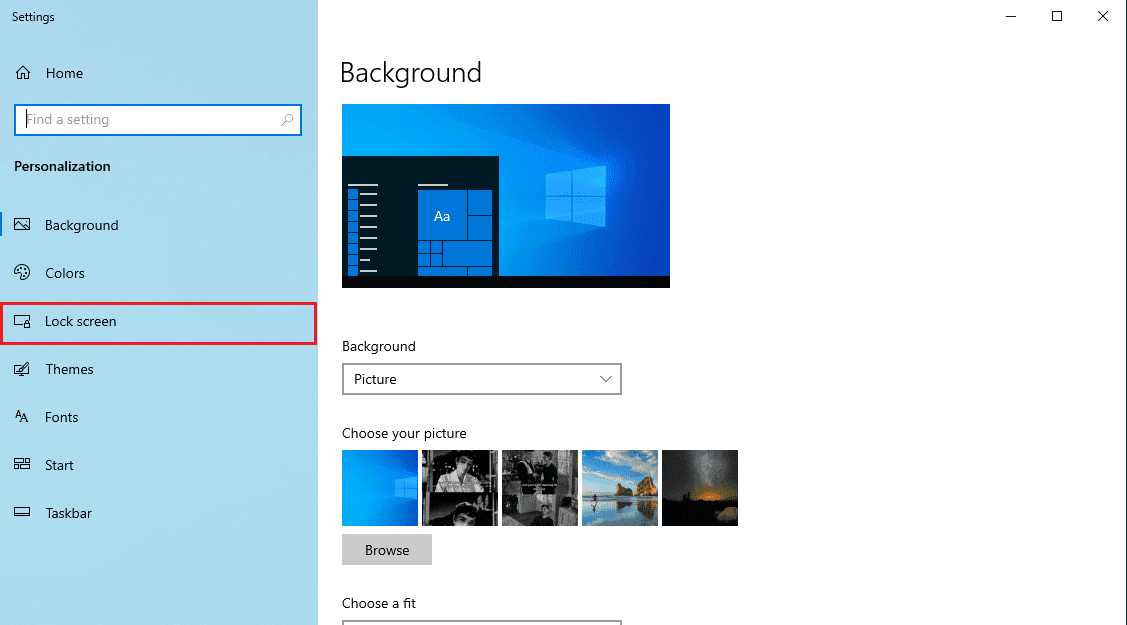
3. Localisez et cliquez sur les paramètres de l’économiseur d’écran.
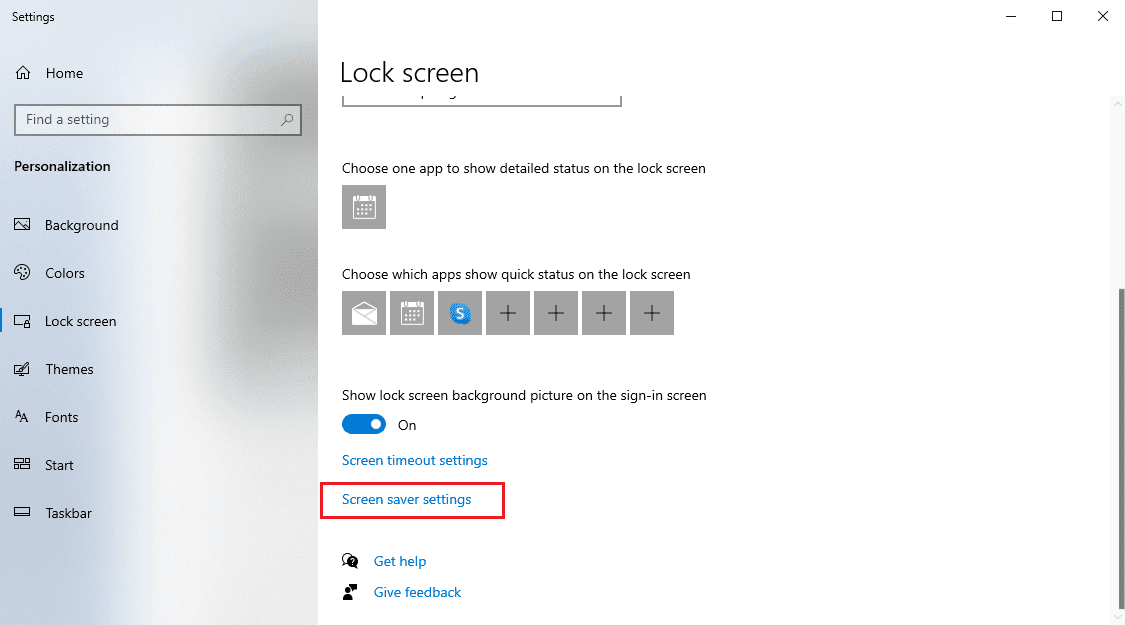
4. Sous les options de l’économiseur d’écran, sélectionnez Aucun.
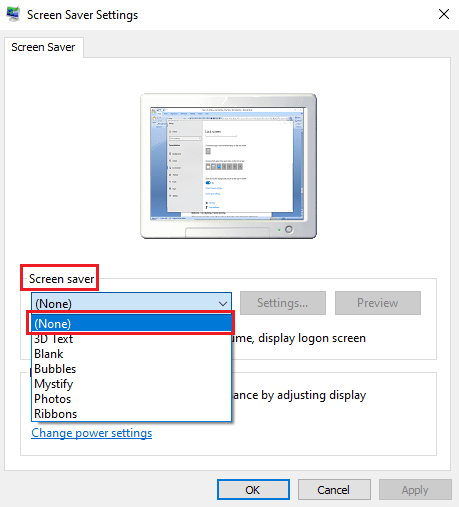
5. Cliquez sur Appliquer puis sur OK.
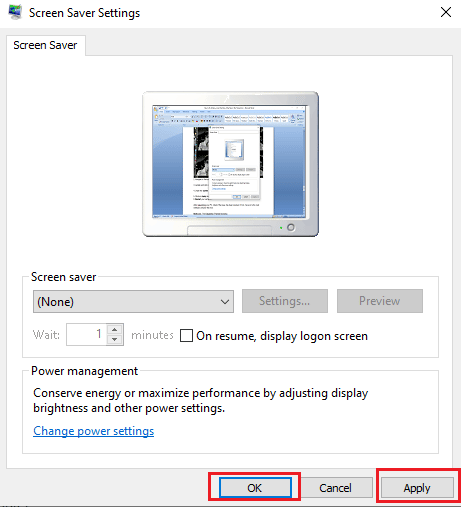
6. Enfin, redémarrer le PC.
Vérifiez si le problème des thèmes Windows pour Windows 10 a été résolu ou non.
Méthode 4 : désactiver la synchronisation du thème
La synchronisation de thème offre à un utilisateur la possibilité de partager le thème d’arrière-plan de son ordinateur avec d’autres utilisateurs. Si vous avez activé le paramètre de thème de synchronisation sur votre PC, cela peut provoquer des erreurs. Pour éviter que Windows ne trouve pas l’un des fichiers dans cette erreur de thème, vous pouvez essayer de désactiver l’option de synchronisation de thème en suivant ces étapes simples.
1. Appuyez simultanément sur les touches Windows + I pour ouvrir les paramètres sur votre PC.
2. Cliquez sur Paramètres des comptes.
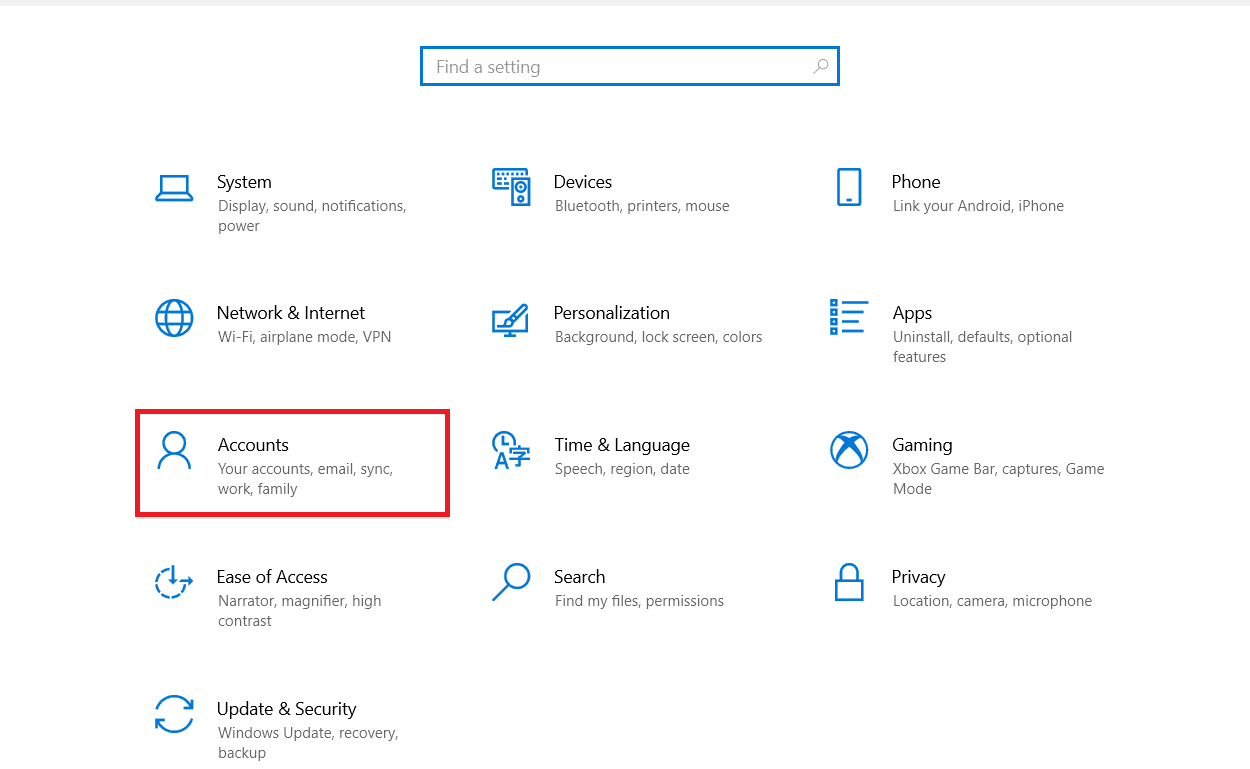
3. Cliquez ensuite sur Synchroniser vos paramètres dans le volet de gauche.
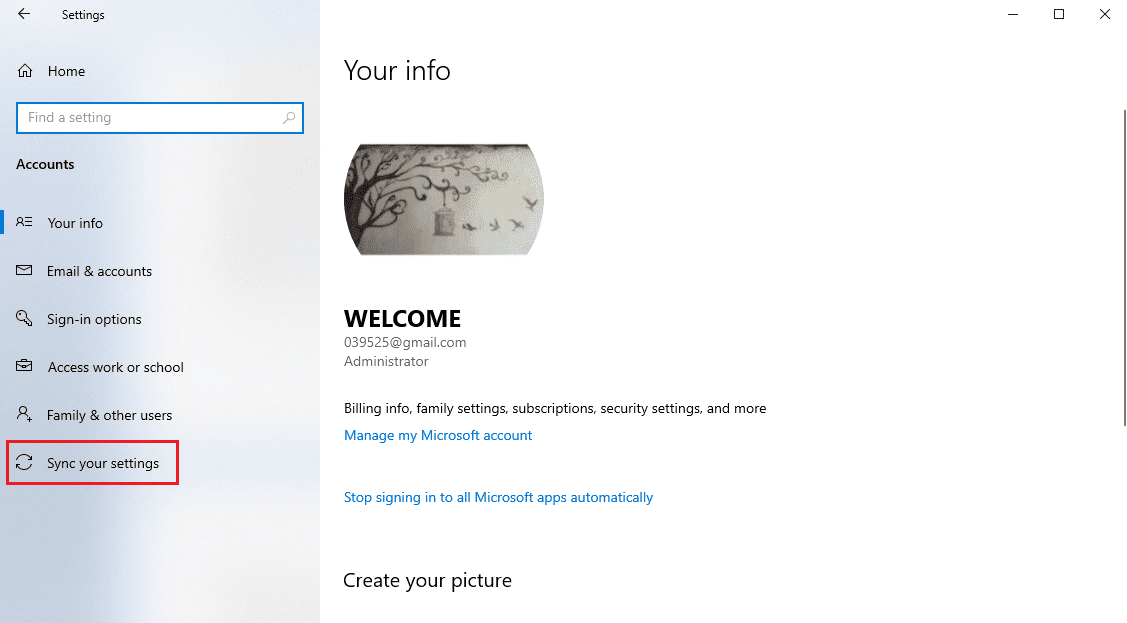
4. Accédez au paramètre de synchronisation individuelle, puis désactivez la bascule de thème.
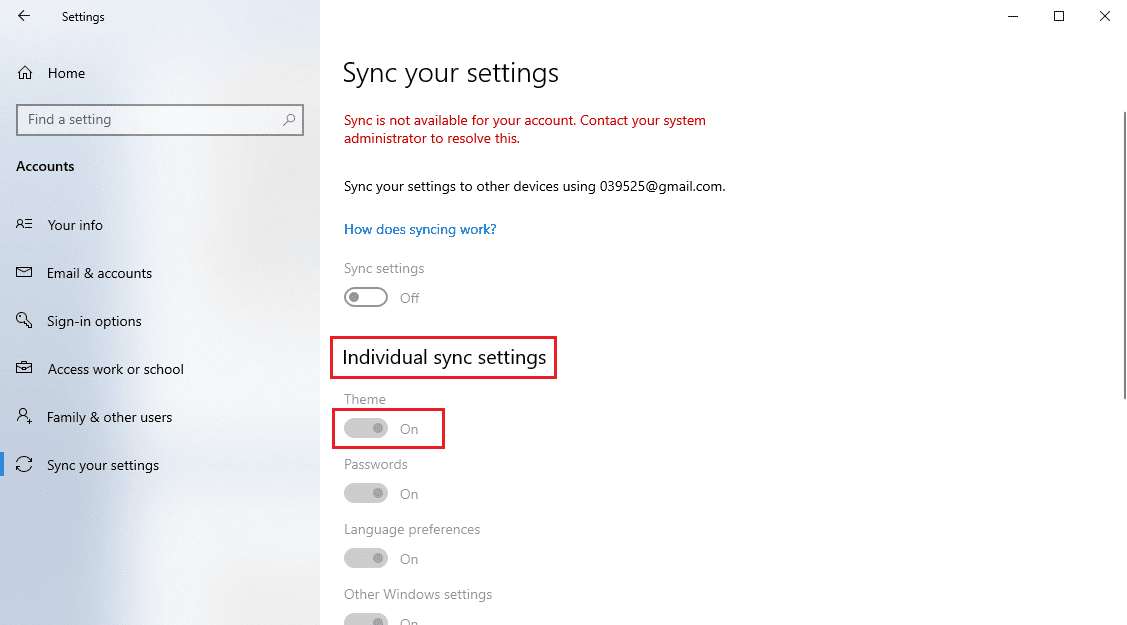
Vérifiez si cette méthode a résolu le problème des thèmes Windows pour Windows 10 ou non.
Méthode 5 : Réparer les fichiers système
Souvent, vous pouvez recevoir une erreur de thème sur votre système Windows 10 en raison d’un fichier système corrompu. Les fichiers système où sont stockés les fichiers de thème Windows peuvent vous aider à résoudre les erreurs causées par des fichiers système corrompus en effectuant des analyses SFC et DISM. Les analyses SFC et DISM trouvent et corrigent les fichiers problématiques sur le système. Lisez notre guide sur la façon de réparer les fichiers système sur Windows 10.
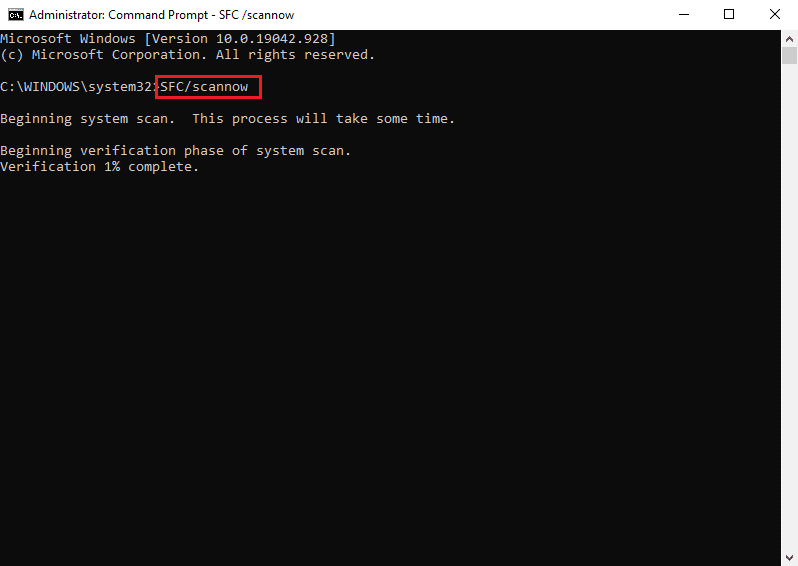
Foire aux questions (FAQ)
Q1. Qu’est-ce qui cause l’erreur des thèmes Windows 10 ?
Rép. Il peut y avoir plusieurs raisons pour une erreur de thème Windows 10. Généralement, cette erreur se produit en raison de bogues dans le thème d’arrière-plan actif.
Q2. Comment réparer l’erreur de thème Windows sur Windows 10 ?
Rép. Windows 10 peut rencontrer des erreurs de thème pour diverses raisons ; vous pouvez essayer de changer le thème d’arrière-plan et même effectuer des analyses SFC et DISM pour résoudre le problème.
Q3. Puis-je partager mon thème personnalisé avec d’autres utilisateurs ?
Rép. Oui, l’option de synchronisation de thème dans les paramètres Windows vous permet de partager votre thème personnalisé avec d’autres utilisateurs.
***
Nous espérons que ce guide vous a été utile et que vous avez été en mesure de réparer Windows qui ne trouve pas l’un des fichiers de ce thème sur votre ordinateur. Commentez et dites-nous quelle méthode a fonctionné pour vous. Aussi, si vous avez des questions ou des suggestions, n’hésitez pas à les partager avec nous.
